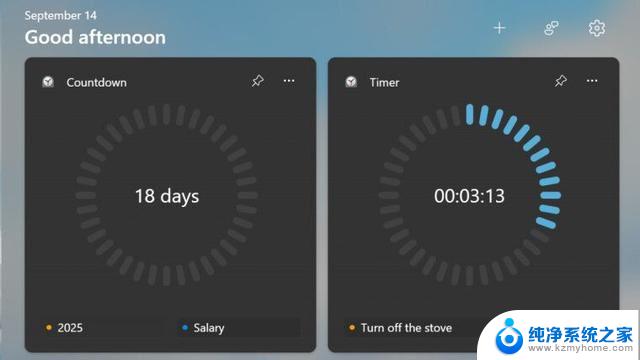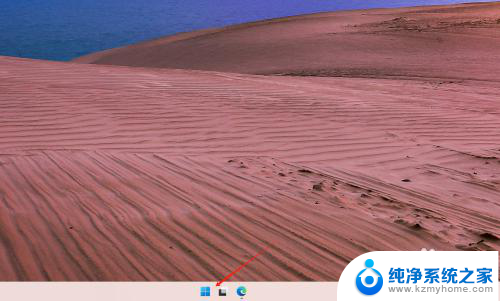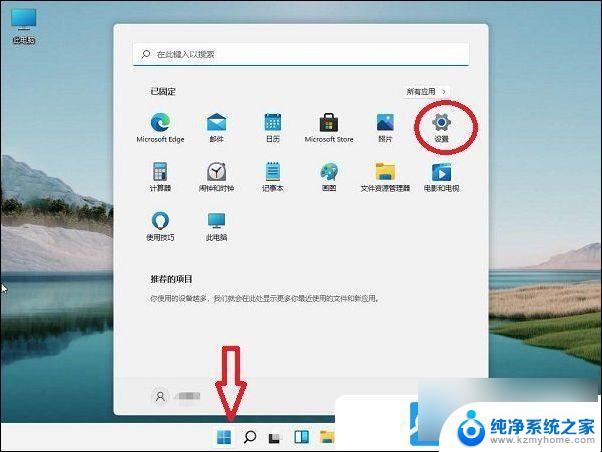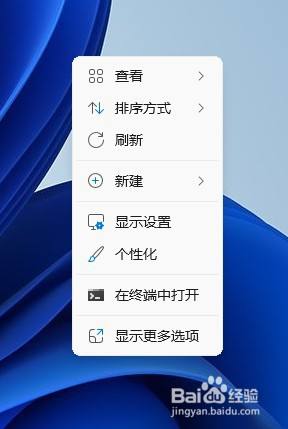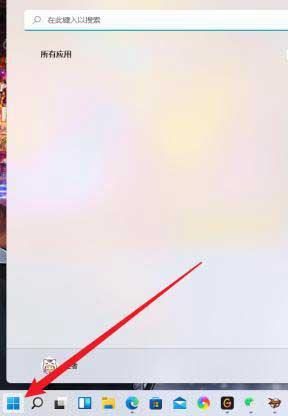windows11小游戏在哪 Win11系统中玩小游戏的技巧和攻略
Windows 11作为微软最新推出的操作系统,不仅在外观和功能上进行了全面升级,还为用户提供了丰富多样的小游戏,对于一些新手用户来说,他们可能会疑惑Windows 11系统中的小游戏究竟在哪里,以及如何发掘和玩转这些小游戏。本文将为大家分享一些关于Win11系统中玩小游戏的技巧和攻略,帮助大家更好地享受这些娱乐和放松的时刻。无论是在休闲时间还是工作间隙,小游戏都能为我们带来一份轻松愉快,让我们一起来探索和体验Windows 11中的小游戏世界吧!
win11系统有自带的小游戏吗:答:win11系统没有自带的小游戏
1、微软为了win11系统的纯净移除了自带的小游戏。
2、现在最新的win11系统,默认甚至是连浏览器都不自带的。
3、不过所有原本的自带应用程序我们都可以在微软商店中下载到。
win11系统自带的小游戏下载教程1、想要玩自带小游戏的朋友,只需要点击底部Windows徽标。

2、进入开始菜单后,打开“Microsoft store”
3、打开微软商店,点击上方搜索框,搜索想玩的游戏,回车确定。
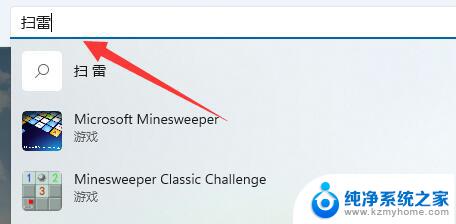
4、接着在列表下找到并点击想玩的游戏。
5、进入后点击“获取”就可以下载安装到电脑了。
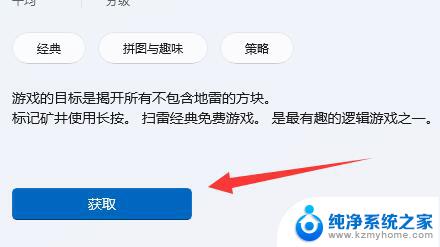
6、此外,空当接龙、蜘蛛纸牌等游戏也可以在这里下载到。
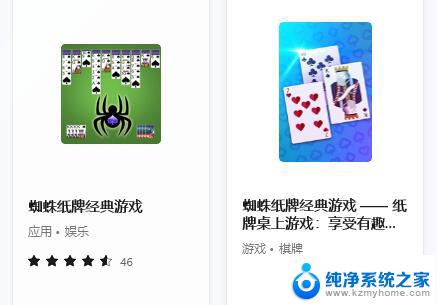
学会的朋友现在就可以去win11上找回曾经经典的小游戏了。
Win11怎么删除不用的安装包? Win11系统更新安装包的清理方法
win11怎么安装亚马逊安卓应用? win11安装Android应用程序的技巧
Win10安装IE11时提示未能完成安装怎么办? win10无法安装ie11解决办法
以上就是Windows 11小游戏在哪里的全部内容,如果遇到这种情况,你可以按照以上步骤进行解决,非常简单快速,一步到位。